Từ lâu Facebook đã cho phép người dùng đăng status sticker lên trang cá nhân mà không cần phải cài đặt thêm, hoặc thay đổi bất cứ thiết lập nào. Sticker trước đây thường được dùng để bình luận bài đăng hay gửi tin nhắn trên Facebook, nhưng hiện đã có thể đăng bài viết Facebook như thông thường.
Với những bài đăng chữ kèm thêm sticker sẽ tăng thêm sự thú vị, cũng như tạo sự khác lạ cho Facebook cá nhân của bạn. Bài viết dưới đây sẽ hướng dẫn bạn đọc cách đăng status sticker trên Facebook.
- Cách viết chữ hiệu ứng độc đáo, ngộ nghĩnh lên status Facebook
- Cách đăng status Facebook với nhiều ngôn ngữ
- Cách đăng status màu sắc trên Facebook máy tính
Hướng dẫn đăng status sticker Facebook
Bước 1:
Bạn nhấn vào phần đăng status Facebook như thông thường, rồi nhấn chọn tiếp vào mục Cảm xúc/Hoạt động/Nhãn dán.
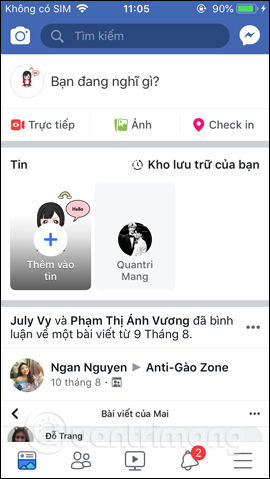
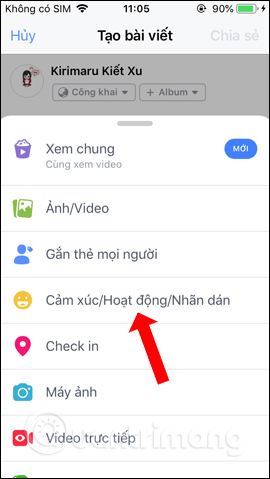
Bước 2:
Trong giao diện mới nhấn vào phần Nhãn dán và nhấn tiếp vào biểu tượng dấu cộng để tải thêm sticker.

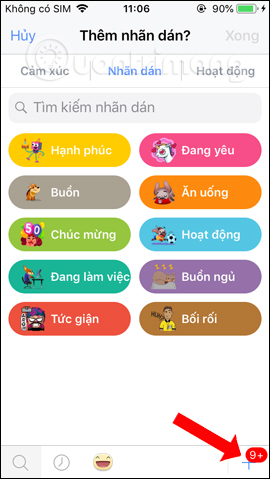
Bước 3:
Các sticker mới sẽ hiển thị ngay sau đó với nhiều chủ đề khác nhau. Sẽ có mục Đáng chú ý là những sticker được nhiều người tải và chủ đề Tất cả với thanh tìm kiếm tìm chủ đề sticker.
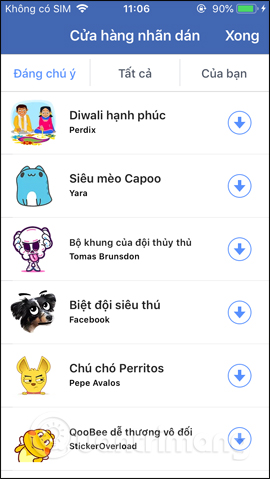
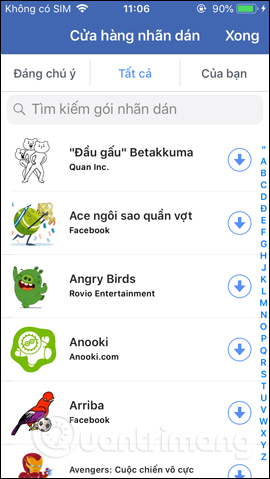
Chúng ta có thể nhấn vào chủ đề sticker nào đó để xem toàn bộ các sticker. Nếu thích sticker nào thì nhấn nút Tải xuống bên dưới. Lưu ý chỉ tải sticker có chữ Miễn phí thôi nhé.
Những sticker được tải xuống sẽ hiển thị dấu v như hình dưới đây.
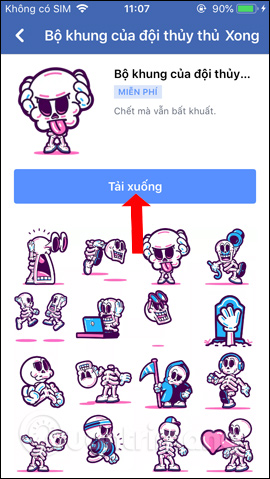
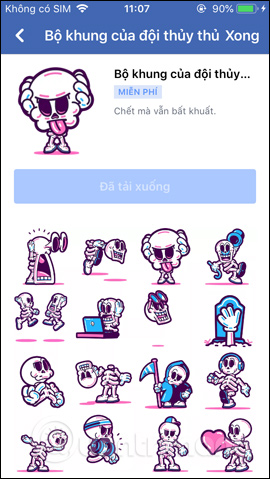
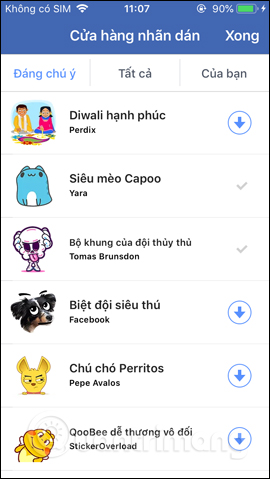
Bước 4:
Quay lại phần đăng status Facebook rồi vào phần Nhãn dán sẽ thấy những sticker mới tải hiển thị ngay ở đầu danh sách bên dưới giao diện. Chọn sticker và đăng bài viết trên Facebook như thông thường.
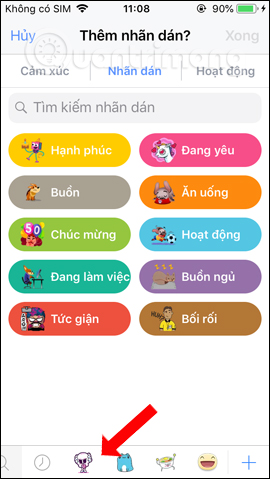
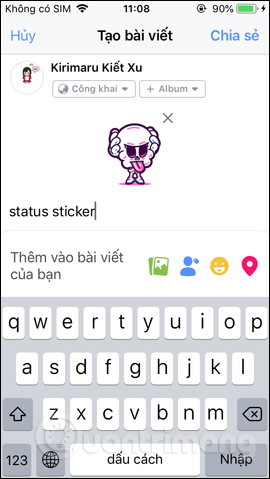
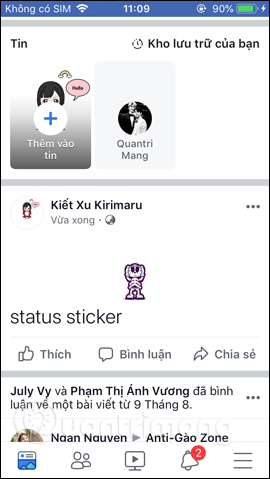
Nếu trước đây bạn cần đổi về ngôn ngữ tiếng Anh trên Facebook mới hiện các sticker, thì giờ đây chúng ta không cần phải thay đổi bất cứ thiết lập nào trên Facebook. Chủ đề sticker cũng vô cùng phong phú để người dùng chọn lựa.
Video hướng dẫn đăng status sticker Facebook
Xem thêm:
- Biến hóa màu sắc cửa sổ chat Facebook Messenger
- Cách tạo hiệu ứng tuyết rơi trên Facebook Messenger
- Cách chat chữ tạo kiểu trong Facebook Messenger
Chúc các bạn thực hiện thành công!
 Công nghệ
Công nghệ  AI
AI  Windows
Windows  iPhone
iPhone  Android
Android  Học IT
Học IT  Download
Download  Tiện ích
Tiện ích  Khoa học
Khoa học  Game
Game  Làng CN
Làng CN  Ứng dụng
Ứng dụng 


















 Linux
Linux  Đồng hồ thông minh
Đồng hồ thông minh  macOS
macOS  Chụp ảnh - Quay phim
Chụp ảnh - Quay phim  Thủ thuật SEO
Thủ thuật SEO  Phần cứng
Phần cứng  Kiến thức cơ bản
Kiến thức cơ bản  Lập trình
Lập trình  Dịch vụ công trực tuyến
Dịch vụ công trực tuyến  Dịch vụ nhà mạng
Dịch vụ nhà mạng  Quiz công nghệ
Quiz công nghệ  Microsoft Word 2016
Microsoft Word 2016  Microsoft Word 2013
Microsoft Word 2013  Microsoft Word 2007
Microsoft Word 2007  Microsoft Excel 2019
Microsoft Excel 2019  Microsoft Excel 2016
Microsoft Excel 2016  Microsoft PowerPoint 2019
Microsoft PowerPoint 2019  Google Sheets
Google Sheets  Học Photoshop
Học Photoshop  Lập trình Scratch
Lập trình Scratch  Bootstrap
Bootstrap  Năng suất
Năng suất  Game - Trò chơi
Game - Trò chơi  Hệ thống
Hệ thống  Thiết kế & Đồ họa
Thiết kế & Đồ họa  Internet
Internet  Bảo mật, Antivirus
Bảo mật, Antivirus  Doanh nghiệp
Doanh nghiệp  Ảnh & Video
Ảnh & Video  Giải trí & Âm nhạc
Giải trí & Âm nhạc  Mạng xã hội
Mạng xã hội  Lập trình
Lập trình  Giáo dục - Học tập
Giáo dục - Học tập  Lối sống
Lối sống  Tài chính & Mua sắm
Tài chính & Mua sắm  AI Trí tuệ nhân tạo
AI Trí tuệ nhân tạo  ChatGPT
ChatGPT  Gemini
Gemini  Điện máy
Điện máy  Tivi
Tivi  Tủ lạnh
Tủ lạnh  Điều hòa
Điều hòa  Máy giặt
Máy giặt  Cuộc sống
Cuộc sống  TOP
TOP  Kỹ năng
Kỹ năng  Món ngon mỗi ngày
Món ngon mỗi ngày  Nuôi dạy con
Nuôi dạy con  Mẹo vặt
Mẹo vặt  Phim ảnh, Truyện
Phim ảnh, Truyện  Làm đẹp
Làm đẹp  DIY - Handmade
DIY - Handmade  Du lịch
Du lịch  Quà tặng
Quà tặng  Giải trí
Giải trí  Là gì?
Là gì?  Nhà đẹp
Nhà đẹp  Giáng sinh - Noel
Giáng sinh - Noel  Hướng dẫn
Hướng dẫn  Ô tô, Xe máy
Ô tô, Xe máy  Tấn công mạng
Tấn công mạng  Chuyện công nghệ
Chuyện công nghệ  Công nghệ mới
Công nghệ mới  Trí tuệ Thiên tài
Trí tuệ Thiên tài